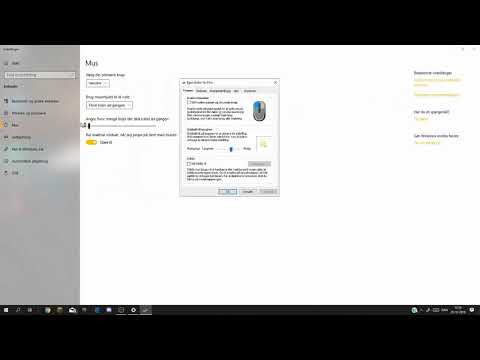En musepil eller markør i Windows-operativsystemet kan have en række forskellige former, farver og størrelser. Hvis du ikke er tilfreds med det forudinstallerede sæt markører fra Microsoft, skal du downloade og installere markører fra tredjepart på din computer.

Instruktioner
Trin 1
Som standard har enhver version af Windows et sæt af flere markører, hvis kvalitet og udseende sandsynligvis ikke vil tilfredsstille selv den mest krævende bruger. De kan findes i museafsnittet i Windows Kontrolpanel fra menuen Start. Når du åbner fanen "Pointers" og vælger en af de præsenterede ordninger, vil du ændre selve musepilen.
Trin 2
Hvis du virkelig vil transformere markørens udseende, skal du gå den anden vej. For brugere af Windows XP, Vista eller 7 er der en lille gratis version af CursorFX, der udvider det eksisterende sæt musemarkører betydeligt. For at downloade applikationen skal du gå til programmets officielle hjemmeside på https://www.stardock.com/products/cursorfx/downloads.asp og klikke på knappen Download nederst på siden.
Trin 3
Kør den downloadede installationsfil, og når installationen er afsluttet, skal du klikke på knappen Udfør. Hvis du i den sidste dialogboks i installationsguiden ikke fjernede afkrydsningsfeltet ud for Kør CursorFX nu, starter applikationen automatisk, og du kan straks begynde at vælge markøren. Hvis applikationen ikke starter, skal du gå til menuen "Start" og i afsnittet "Alle programmer" finde og klikke på ikonet for det nyinstallerede hjælpeprogram.
Trin 4
I hovedapplikationsvinduet skal du åbne sektionen "Mine markører" i menuen, vælge det ønskede pegeskema og klikke på knappen "Anvend" for at ændre markøren. Hvis det foreslåede sæt ikke synes nok for dig, skal du åbne "Flere markører!" og klik på linket i hovedvinduet for at gå til det sted, hvor du kan downloade færdige sæt markører.
Trin 5
Når du har valgt det sæt, du kan lide, skal du klikke på knappen Download, og efter at have downloadet den eksekverbare fil, skal du dobbeltklikke på den. Du behøver ikke engang at åbne Cursor FX-vinduet igen - sættet med markører ændres straks. På samme måde kan du til enhver tid indlæse et nyt skema og ændre musemarkøren i henhold til stemningen.